|
پuSketchUpپv‚إ“–‚½‚è‘O‚ةڈo—ˆ‚éڈˆ—‚ھپAپuUnityپv‚إ‚ـ‚ء‚½‚’ت—p‚µ‚ب‚¢ڈê–ت‚ةچs‚«“–‚½‚ء‚½پB
‚¨‚»‚ç‚پAˆêگ¶پA"ƒrƒMƒiپ["‚©‚甲‚¯ڈo‚¹‚ب‚¢ژ–‚حژ©ٹo‚µ‚ؤ‚¢‚éپBپEپE‚ھپA‚±‚ê‚حڈ‚ب‚¢پB
پuUnityپv‚إ‚حپAپuCreateپv‚µ‚½3Dƒ{ƒbƒNƒX‚جŒآ•ت‚ج–ت‚ةƒeƒNƒXƒ`ƒƒپ[‚ھ“\‚ê‚ب‚¢ژ–‚ًچ،چX‚ب‚ھ‚ç’m‚ء‚½پB
‹ï‘ج“I‚ب‰ًŒˆچô‚حƒlƒbƒg‚ً’²‚ׂê‚خ•ھ‚©‚éژ–‚¾‚ھپAŒ‹‹اپA“ھ‚ًژg‚ي‚ب‚¢•û–@‚ً‘I‘ًپB
پuSketchUpپv‚إ–ع“I‚جƒ‚ƒfƒ‹‚ًچىگ¬‚µ‚½‚çپAپuUnityپv‘¤‚إ•K—v‚ة‚ب‚éڈˆ—–ت‚¾‚¯‚جƒ}ƒeƒٹƒAƒ‹‚ً“\‚è•t‚¯پA‚»‚ج‚ـ‚ـ“ا‚فچ‚ٌ‚إŒمڈˆ—‚·‚é‚ئ‚¢‚¤‚à‚جپB
‰و‘œ‚حپASketchUp‚إکZ–تگF•ھ‚¯‚µ‚½‚à‚ج‚ً“ا‚فچ‚فپAŒم‚إ•K—v‚بƒeƒNƒXƒ`ƒƒپ[‚ًƒCƒ“ƒ|پ[ƒg‚µ‚ؤپAٹeƒGƒŒƒپƒ“ƒg‚ةٹ„‚è“–‚ؤ‚éگ،–@پB
پyپuSketchUpپv‚إپA6–ت‘S•”‚ةڈˆ—‚ً‚µ‚½‚à‚ج‚ً“ا‚فچ‚ق‚ئپAپuUnityپv‚إ6‚آ‚جƒGƒŒƒپƒ“ƒg‚ئ‚µ‚ؤŒ»‚ê‚éپBپz
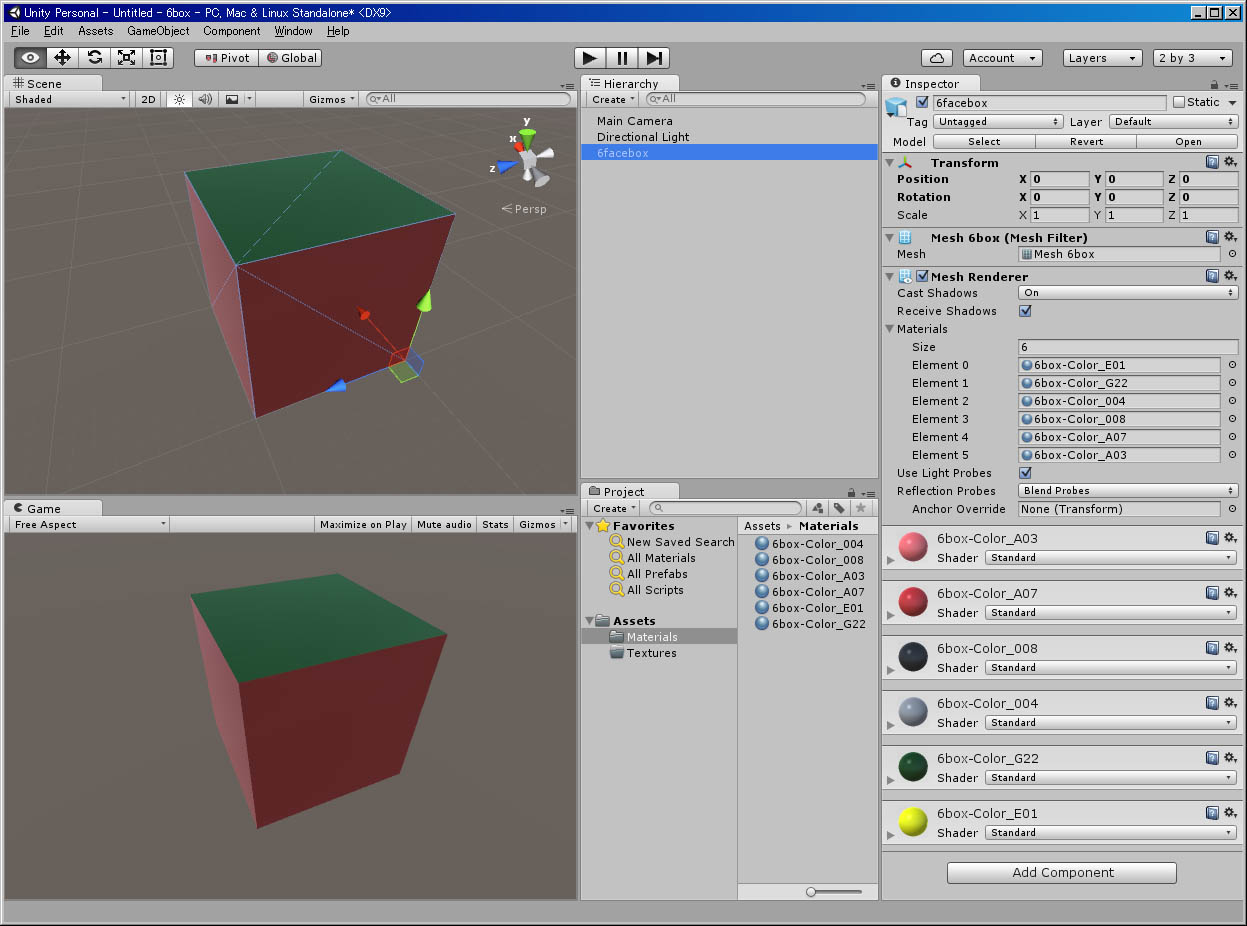
‚±‚جڈَ‘ش‚©‚çپAƒAƒZƒbƒg‚ةژو‚èچ‚ٌ‚¾پuƒeƒNƒXƒ`ƒƒپ[پv‚ًچD‚«‚ب–ت‚ةƒhƒچƒbƒv‚إ‚«‚é‚و‚¤‚ة‚ب‚éپB
گF•t‚¯‚حٹe–تپiƒGƒŒƒپƒ“ƒgپj‚ً“ئ—§‚³‚¹‚邽‚ك‚جپA’P‚ب‚éƒ_ƒ~پ[ڈˆ—پB
|